Користите Slido за Влада П & А на састанку
 Povratne informacije?
Povratne informacije? 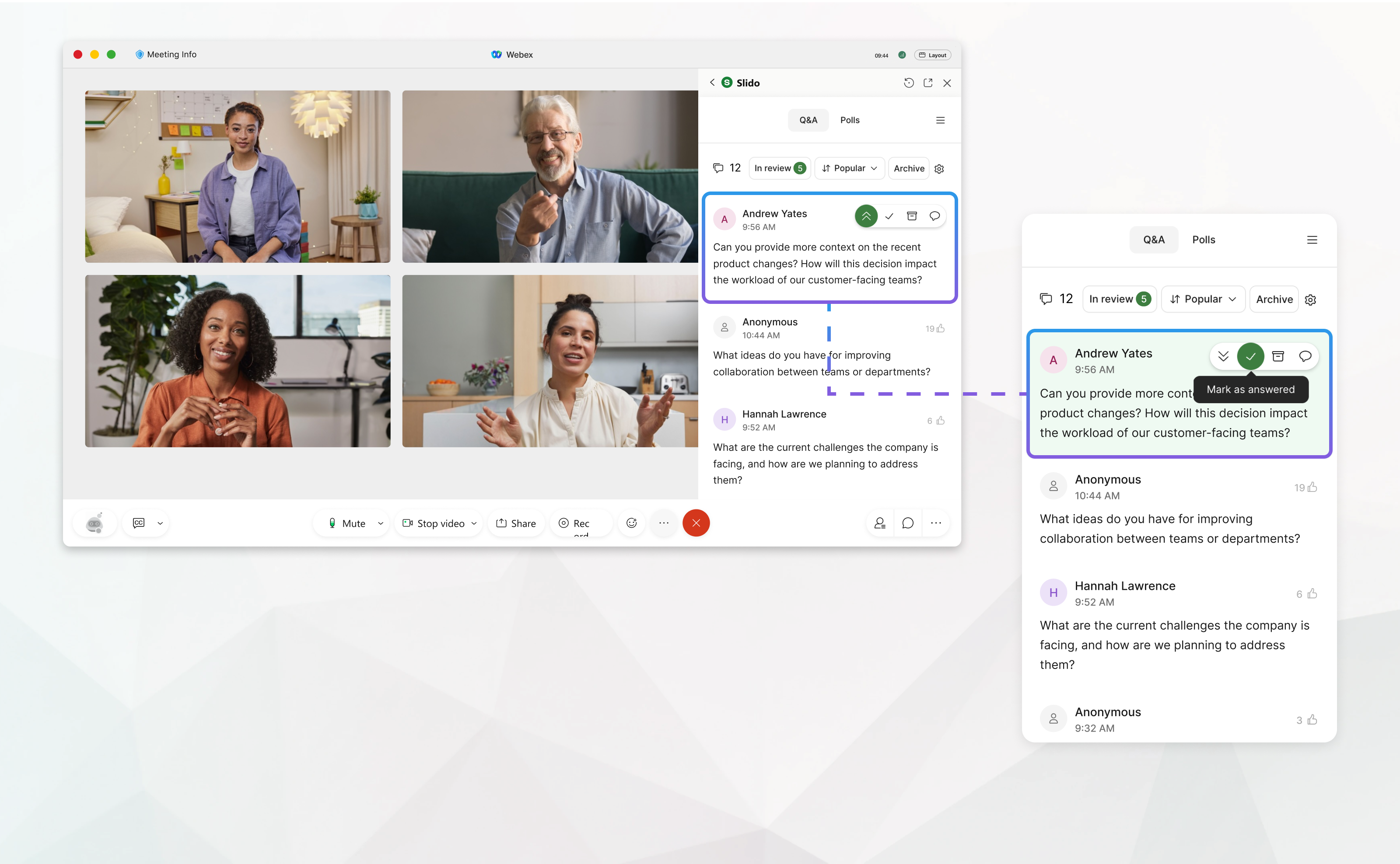
Покрените питање & Сесија на састанку
Као домаћин или ко-домаћин у Webex-у за владу, користите Slido за владу да бисте прикупили питања од своје публике. Ваши учесници могу слати питања уживо анонимно или са својим именима и гласати за питања других.
| 1 |
Током вашег састанка, отворите Slido за Владу на један од следећих начина:
|
| 2 |
Кликните на Омогући да бисте отворили Q & А за учеснике састанка или кликните на Откажи да бисте подесили свој П & Подешавања и припрема Slido за владине изборе прво.
Са Slido, учесници могу:
|
Управљај Slido за Владу Q & А
Одобравање и одбацивање питања
Можете прегледати питања публике пре него што постану видљива свим учесницима састанка. Модерирање је подразумевано укључено.
- Током састанка, у панелу Slido, за ваше питање & A, кликните на У прегледу да бисте видели листу питања за преглед.
- Задржите показивач миша изнад питања и изаберите да одобрите, одбацитеили пошаљете одговор аутору.
Одговори на питања у статусу У прегледу видљиви су само аутору питања. Одговори на питања уживо су видљиви свима.
Без модерације, сва питања се појављују уживо када се пошаљу. Можете променити Q & Подешавања, кликните на Q & Подешавања  > искључи Модерирање.
> искључи Модерирање.
Сортирај актуелна питања
Подразумевано, Q & А је сортирано по броју гласова, али можете прећи на хронолошки редослед.
- Током састанка, у панелу Slido, за ваше питање & А, кликните на Популарно
- Изаберите Најновије да бисте променили филтер за сортирање.
Истакните, означите као одговорена и архивирајте питања
Можете користити функцију истицања за питање које се расправља како бисте учеснике информисали и ангажовали. Пре него што пређете на следеће питање, можете означити питање као одговорено или га архивирати. Ако случајно означите питање као одговорено или га архивирате, можете га вратити из архиве.
Током састанка, у панелу Slido, за ваше питање & А, задржите показивач миша изнад питања и изаберите:
- istaknuta stavka
- означи као одговорено,
- архива или
- пошаљите приватни одговор аутору.
Врати из архиве
Одговорена, одбачена или обрисана питања чувају се у Архиви. Можете их вратити у њихово претходно стање.
- Током састанка, у панелу Slido за ваше питање & А, кликните на Архива.
- Пређите курсором преко питања да бисте га вратили и изабрали

- Када се од вас затражи потврда, кликните на Врати.
Омогући или онемогући Q & А
| 1 |
Током састанка, у панелу Slido за ваше питање & А, кликните на Q & Подешавања |
| 2 |
Укључи/искључи Q & Омогућено: Дозволите учесницима да постављају питања укључено или искључено. |
Извоз Q & А
| 1 |
Током састанка, отворите мени у бочној траци > . |
| 2 |
Кликните на Публика Q & да бисте их преузели на свој уређај. |
Искуство учесника
Када Q & Ако је омогућено, учесници могу постављати питања и гласати за питања других.
- Да би послали питање, учесници једноставно укуцају своје питање у поље за текст и кликну на Пошаљи.
- Учесници могу да виде и своја активна и питања на чекању на картици Моја питања.
Ако је питање у статусу У прегледу, аутор ће поред њега видети напомену Чека се преглед.
- Такође могу да гласају за питања других кликом на
 .
.

 >
> 
